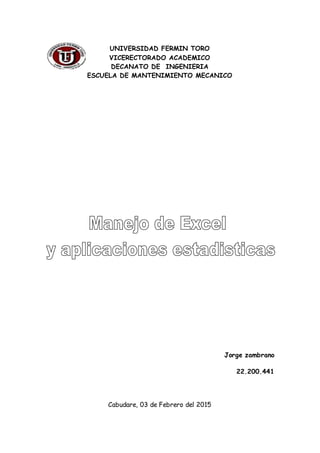
Manejo básico de Excel
- 1. UNIVERSIDAD FERMIN TORO VICERECTORADO ACADEMICO DECANATO DE INGENIERIA ESCUELA DE MANTENIMIENTO MECANICO Jorge zambrano 22.200.441 Cabudare, 03 de Febrero del 2015
- 2. Manejo básico de Excel Aprendiendo a introducir fórmulas básicas Una vez introducidos los datos comenzaremos a utilizar las formulas Primero vamos a sumar para ello debes ponerte debajo o al lado de los números a sumar celda C7 Luego para que la maquina entienda que lo que vas a introducir es una formula se pone el símbolo = =B5+B6 Presionar Enter y observa que ha sucedido Para ver el gráfico seleccione la opción ¨Bajar trabajo¨ del menú superior Notaras que sale el resultado 30 y en la barra de formula aparecerá la formula utilizando un poco de sentido común realizar las demás operaciones recordando que el símbolo de multiplicación es el asterisco * y el de división es el Slahs /. Una vez sacado el resultado utilizaremos herramientas de formato para mejorar nuestra hoja Iluminar desde la celda B2 Hasta la celda E2 luego Clic en el botón de combinar y centrar Luego Clic en el botón para crear Bordes elija cuadrado Luego le daremos color de relleno y color de letra y así a toda la hoja Para cambiar de Nombre HOJA1 por Práctica 1 1.- Clic con el botón derecho en Hoja1 2.- Clic en Cambiar Nombre 3.- Digite practica1 4.- Clic fuera del cuadro o presione la tecla Enter
- 3. Para guardar un archivo en su disquete 1.- Clic en Archivo 2.- Clic en Guardar Como 3.- Seleccionamos la unidad donde queremos Guardar Disco 3 ½ A 4.- Introducidos el nombre del archivo Practica1 5.- Clic en Guardar Para abrir un archivo de Excel en su disquete 1.- Clic en Archivo 2.- Clic en Abrir (También Usando la Barra Estándar Abrir) 3.- Seleccionamos la unidad en donde deseamos abrir el archivo disco 3 1/2 A 4.- Elegimos el archivo a Abrir Practica1 5.- Clic en abrir Para dar ancho de columnas y alto de filas Si queremos que sea para todas las Columnas debemos seleccionar primero si es para una Columna nos ponemos en la Columna que deseamos anchar ejemplo
- 4. 1.- Posiciónese en la celda A1 2.- Clic en Formato 3.- Clic Columna 4.- Clic en ancho por defecto el alto es 10,71 para todas las Columnas 5.- Aumentamos a 25 el ancho de Columna Luego Clic en Aceptar Note la diferencia Si queremos que sea para todas las filas debemos seleccionar primero si es para una fila nos ponemos en la fila que deseamos anchar ejemplo 1.-posiciónese en la celda A1 2.- Clic en Formato 3.- Clic Fila 4.- Clic en alto por defecto el alto es 12,75 para todas las filas 5.- Aumentamos a 25 el alto de la fila Luego Clic en Aceptar Note la diferencia Nota.- Puede ensanchar las filas y columnas poniendo el puntero del Mouse en uno de sus bordes Clic sin soltar arrastre el Mouse y automáticamente Ud. podrá elegir el ancho o alto. Manejo de Fuentes
- 5. Seleccionando en la barra de formato podemos dar formato a nuestras fuentes en la hoja electrónica ya sea para N , K, S o para alineación de Texto o color. Manejo de Bloques Para copiar un texto o Parte de la hoja 1.- Seleccione o Ilumine la parte a copiar 2.- Clic en le botón de copiar en la Barra Estándar 3.- Clic en la nueva posición a copiar 4.- Clic en Pegar Para Mover un texto o Parte de la hoja 1.- Seleccione o Ilumine la parte a Mover 2.- Clic en le botón de Cortar(Mover) en la Barra Estándar 3.- Clic en la nueva posición a Mover 4.- Clic en Pegar Para Borrar un texto o Parte de la hoja 1.- Seleccione o Ilumine la parte a Borrar 2.- Presione la tecla Supr y listo. Para Deshacer y Rehacer 1.- Clic en el Botón Deshacer en la barra Estándar 2.- Clic en el Botón Rehacer en la barra Estándar
- 6. Recuerde que son sus botones amigos que le ayudaran mucho cuando tengas problemas Para Buscar y Reemplazar 1.- Clic en Edición 2.- Clic en Reemplazar 3.- En donde dice Buscar se escribe la palabra que se desea buscar y reemplazar 4.- Debajo donde dice reemplazar con se pone el texto que reemplazara 5.- Una vez encontrado Buscar siguiente hasta que termine la búsqueda. Apariencia de la Hoja Números Para los numero nosotros debemos darles una configuración si se trata de dinero configurarlo a moneda, si se trata de fecha o de decimales. Ejemplo: 1.- Seleccione los datos a la configuración de numero 2.- Clic en Formato 3.- Clic en celdas Aquí aparecerá los formatos para Numero elegir el indicado luego Clic en aceptar.
- 7. Para ver el gráfico seleccione la opción ¨Bajar trabajo¨ del menú superior Alineación Para los Textos nosotros debemos darles una configuración si se trata de Textos con una alineación diferente del texto normal. Ejemplo: 1.- Seleccione los datos a la configuración de Texto alineación 2.- Clic en Formato 3.- Clic en celdas 4.- Clic en Alineación Aquí aparecerá los formatos para Alineación elegir el indicado luego Clic en aceptar. Para ver el gráfico seleccione la opción ¨Bajar trabajo¨ del menú superior Fuente Para los Textos nosotros debemos darles una configuración Peculiar si se trata de texto configurarlo 1.- Seleccione los datos a la configuración de Fuente 2.- Clic en Formato 3.- Clic en celdas 4.- Clic en Fuentes Aquí aparecerá los formatos para Fuentes elegir el indicado luego Clic en aceptar. Para ver el gráfico seleccione la opción ¨Bajar trabajo¨ del menú superior Bordes. Para los Bordes nosotros debemos darles una configuración si se trata de Bordes configurarlo de la siguiente manera ejm. 1.- Seleccione las Celdas a la configuración de Bordes 2.- Clic en Formato 3.- Clic en celdas
- 8. 4.- Clic en Bordes Aquí aparecerá los formatos para Bordes elegir el indicado luego Clic en aceptar. Para ver el gráfico seleccione la opción ¨Bajar trabajo¨ del menú superior Tramas. Para el tramado nosotros debemos darles una configuración ejm. 1.- Seleccione los datos a la configuración de tramado 2.- Clic en Formato 3.- Clic en celdas 4.- Clic en Tramas Aquí aparecerá los formatos para Tramas elegir el indicado luego Clic en aceptar. Para ver el gráfico seleccione la opción ¨Bajar trabajo¨ del menú superior. Funciones estadísticas en Excel † El módulo de análisis de datos y las tablas dinámicas de Excel. Intentaremos es obtener un resumen de la información que nos proporcionan los datos de que disponemos. Para ello, primero construiremos tablas de frecuencias y observaremos los gráficos adecuados a las variables. Frecuencias Partimos de un documento en el que están los datos organizados en una tabla y sin recontar. •Con Excel podemos calcular las frecuencias absolutas mediante dos funciones diferentes. Las frecuencias relativas y acumuladas debemos calcularlas nosotros a través de fórmulas. Función CONTAR.SI Es la función que debemos utilizar para calcular frecuencias de atributos Recibe como argumentos:
- 9. • un rango de datos (el que queremos recontar) •El valor del que queremos conocer la frecuencia. •Devuelve la frecuencia absoluta del valor indicado. Función FRECUENCIA Esta función sólo es válida para variables numéricas y es la recomendada para agrupar en intervalos. •Recibe como argumentos: •Rango con los datos. •Los valores de los extremos finales de los intervalos. •Devuelve una matriz que tiene un elemento más que extremos hayamos indicado. Representaciones Una vez calculadas las frecuencias, pasamos a representar los datos. Un gráfico adecuado puede proporcionar mucha información sobre los datos y como se “distribuyen”. Son especialmente representativos en el caso de que trate los con atributos pues serán nuestra principal referencia. Gráficos Excel tiene bastantes posibilidades a la hora de hacer gráficas. Posee un asistente que nos ayuda a la hora de construir nuestro gráfico. Vamos a ir viendo los pasos que debemos seguir con dicho asistente. El asistente aparecerá al pulsar el botón
- 10. Gráficos (paso 1) En el primer paso debemos elegir el tipo de gráfico más conveniente: barras, columnas, circular, XY (dispersión) Gráficos (paso 2) Lo siguiente es elegir los datos de origen: primero si los datos están en filas o en columnas y dónde están
- 11. Gráficos (paso 2-cont) Ahora debemos elegir las series que queremos representar en este gráfico y dónde se encuentran los rótulos. Gráficos (paso 3) Ahora debemos elegir el aspecto de ejes, leyenda, rótulos, títulos...
- 12. Gráficos (paso 4) Finalmente debemos elegir la ubicación del gráfico: Gráficos (cambios) Muchos de los elementos que hemos ido eligiendo en los pasos anteriores pueden ser cambiados utilizando la barra de herramientas gráfico: Medidas de posición •Excel nos permite el cálculo de las medidas de posición más importantes. •Las encontramos en el apartado estadística de la lista de funciones. •Dicha lista aparece pulsando el botón •Calcularemos a partir de ahora medias, varianzas, percentiles, moda, mediana... Función PROMEDIO La función PROMEDIO es la que utilizaremos para el cálculo de la media aritmética. Esta función recibe un rango de celdas, en el que están los datos de los que queremos conocer la media. La función PROMEDIO NO permite trabajar con frecuencias, sólo podemos dar la lista de datos.
- 13. Función MEDIANA La función MEDIANA es la que utilizaremos para el cálculo de la mediana. Recibe como argumento un rango de datos (no tabla de frecuencias). En series con un número impar de valores, da el valor central, en series pares, la media de los valores centrales. Elimina los valores extremos. Función MODA La función MODA es la que utilizaremos para el cálculo de la moda de unos datos. Recibe un rango de datos (no frecuencias) y devuelve el valor más frecuente. En caso de que no hubiese valores repetidos o que fueran atributos, devuelve #N/A, si aparecen dos igual de frecuentes, devuelve el primero que aparece. Otras funciones Otras medidas de posición central, aunque menos habituales son la media geométrica y la media armónica. Ambas podemos calcularlas. La media geométrica se calcula mediante la función MEDIA.GEOM La media armónica se calcula mediante la función MEDIA.ARMO. Función PERCENTIL La función PERCENTIL es la que utilizaremos para el cálculo de cualquier percentil de los datos. Recibe como argumentos el rango en el que están los datos y k, el valor del percentil, que debe estar entre 0 y 1 (para el percentil 30, indicaremos 0,3). En caso de que el percentil se encuentre entre dos observaciones, Excel determina su valor por interpolación.
- 14. Función CUARTIL A pesar de que los cuartiles son un caso particular de los percentiles, Excel posee también una función para su cálculo. Esta función recibe como argumentos el rango de datos y el número del cuartil que queremos calcular (1, 2, 3 o 4). El cuartil 1 corresponde al percentil 25, el 2 a la mediana, el 3 al percentil 75 y el 4 al percentil 100. Dispersión Veremos ahora las medidas del error que cometeríamos al representar el conjunto de datos a través de una medida de tendencia central. Veremos el rango, rango intercuartílico, la varianza y desviación típica, que son las medidas más habituales. Cálculo del rango Excel no tiene una función para calcular el rango, aunque es fácil calcularlo haciendo uso de dos de las funciones que posee. Dichas funciones son la función MAX y la función MIN. Ambas reciben como argumentos un rango de datos y devuelven, respectivamente el mayor y el menor valor. El rango puede calcularse como la diferencia entre ambas. Cálculo del rango intercuartílico Como en el caso del rango, Excel no tiene una función específica para el rango intercuartílico. Lo que haremos es calcular los cuartiles primero y tercero y hallar la diferencia entre ambos.
- 15. Función VARP La función VARP es la que nos permite calcular la varianza de todo un conjunto de datos. •Recibe como argumento el conjunto de datos del que queremos conocer su varianza. •OJO: La función VAR nos calcula la varianza de una muestra de los datos que tenemos, no de todos. Función DESVESTP La función DESVESTP será la que utilizaremos para calcular la desviación típica de un conjunto de datos. Recibe como argumentos los datos de los que queremos conocer la desviación típica. •OJO: la función DESVEST calcula la desviación estándar de una muestra de los datos que indiquemos. Cálculo del coeficiente de variación Para el coeficiente de variación, Excel tampoco tiene una función específica. Podemos calcularlo haciendo uso de la definición, ya que es la desviación típica dividida entre la media (en valor absoluto). Otras funciones Excel nos permite el cálculo de otras medidas. Veamos algunas. El coeficiente de asimetría lo podemos calcular mediante la función COEFICIENTE.ASIMETRIA .El coeficiente de curtosis se puede calcular mediante la función CURTOSIS.
- 16. Cálculos para dos variables Excel tiene numerosas funciones que pueden ser utilizadas para el análisis descriptivo de dos variables. Es una herramienta importante para el cálculo de rectas de regresión, covarianzas, coeficiente de correlación. Como en el caso de una variable, comenzamos por resumir la información mediante tablas de frecuencias y gráficos.